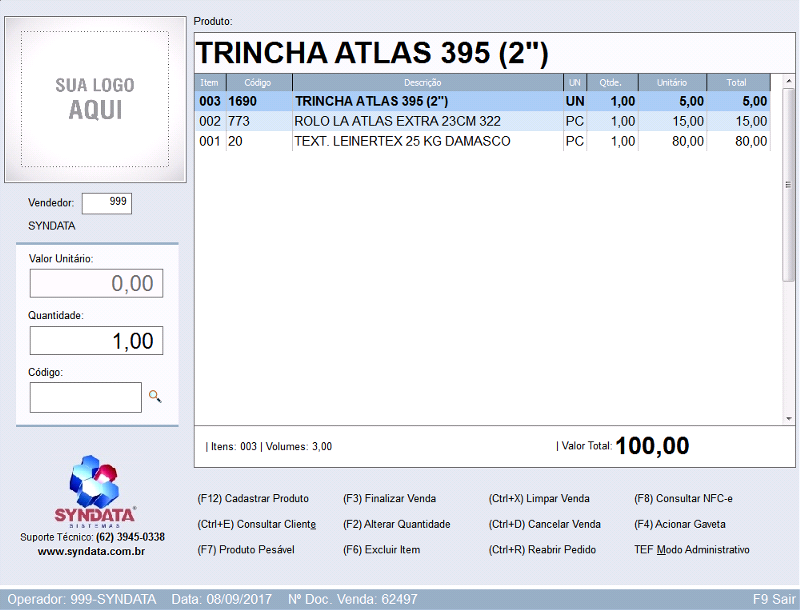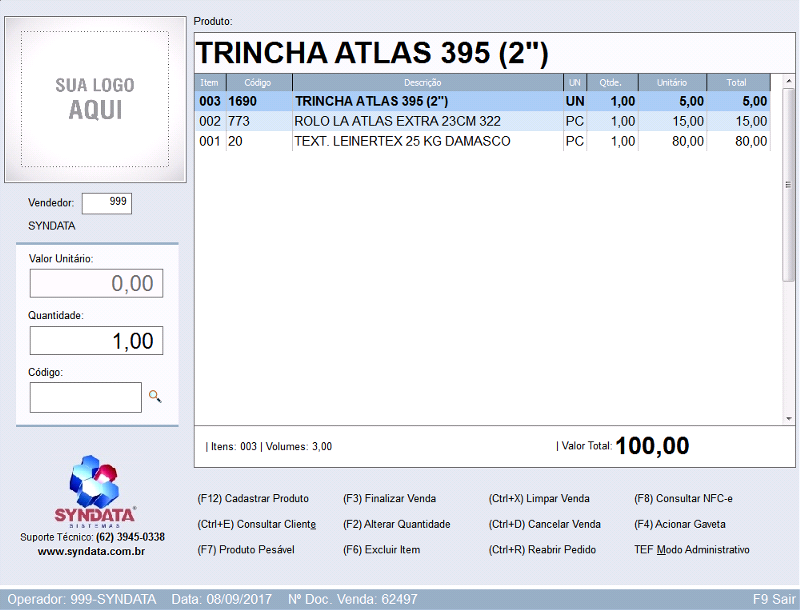•
Tela para controle de um Ponto de Venda (PDV).
•
Reabre um Pedido realizado anteriormente para continuar sua edição.
•
Realiza o Lançamento de Produtos no Pedido.
•
Realiza o fechamento do Pedido.
•
Possibilita a consulta de Clientes, Produtos e Pedidos.
•
Visualização na Listagem dos dados dos Produtos lançados no Pedido.
•
Dá a possibilidade de realizar alterações individuais nos Produtos lançados.
•
Visualização dos totais do Pedido.
•
Possibilita o acesso do Sistema administrativo do TEF.
Objetivos da tela:
(F9) Sair:
Fecha a tela de Venda Balcão e retorna a tela principal do Sistema.
Imagem:
Exibe o logotipo da Empresa ou a Foto do Produto.
(Ctrl + X) Limpar Venda:
Cancela a Venda e prepara a tela para uma nova Venda.
Nota: Somente para Usuários com permissão.
(Ctrl + E) Consultar Cliente:
Abre a tela de Consulta de Clientes.
(F12) Cadastrar Produto:
Abre a tela de Cadastro de Produtos.
Vendedor:
Informe o Código do Vendedor responsável pela Venda.
Nota: Por padrão o Usuário que realizou o login (acesso) no Sistema será o Vendedor.
Código:
Informe o Código Principal do Produto no Sistema ou Código de Referência de um Produto que será lançado na Venda.
Valor Unitário:
Exibe o valor do Item definido em seu cadastro.
Este valor poderá ser alterado conforme permissão do Usuário.
Quantidade:
Informe a Quantidade do Produto a ser vendido.
Listagem de Produtos:
Exibe os detalhes dos Produtos, da Venda.
Volumes:
Informa a somatória de volumes dos itens lançados na Venda.
Quantidade de Itens:
Informa a quantidade de Itens lançados na Venda.
Total Líquido:
Exibe o Total Líquido dos Produtos lançados no Pedido.
Descrição do Produto:
Exibe a Descrição do Produto informado no campo "Produto", que será lançado na Listagem.
Nome do Vendedor:
Exibe o Nome do Vendedor informado.
(Ctrl + R) Reabrir Pedido:
Abre a tela de Consulta de Pedidos.
Nota: Somente para Usuários com permissão.
Localizar Produto:
Abre a tela de Consulta de Produtos.
(F7) Produto Pesável:
Abre a tela de Lançamento de Produto Pesável.
(F3) Finalizar Venda:
Abre a tela de Fechamento da Venda.
(F2) Altera Quantidade:
Posiciona o cursor para editar a Quantidade a ser lançada.
(F6) Excluir Item:
Abre a tela de Confirmação de Exclusão do Item lançado na Venda.
(Ctrl + D) Cancelar Venda:
Exibe a tela de Cancelamento de Vendas e Pedidos, onde poderá ser realizado o cancelamento da Venda.
Nota: Somente para Usuários com permissão.
(F8) Consulta NFC-e:
Abre a tela de Consulta de Notas Fiscais ao Consumidor eletrônicas.
(F4) Acionar Gaveta:
Aciona dispositivo para realizar a abertura da gaveta do Caixa.
TEF Modo Administrativo:
Abre a tela de administração do sistema do Cartão de TEF.
Para reimpressão de comprovante, Cancelamento, Inicialização do TEF, Configuração, etc.
Operador:
Exibe o Operador que logou (acessou) o Sistema.
Data:
Exibe a Data atual, que o Pedido será realizado.
Nº Doc. Venda:
Exibe o Número do Pedido de Venda que está sendo realizado.